Mac มีฟังก์ชั่นการจับภาพหน้าจอที่ดีพอสมควรช่วยให้คุณสามารถจับภาพทั้งหน้าจอพื้นที่ที่เลือกไว้ของหน้าจอและแม้แต่หน้าต่างเฉพาะ ภาพหน้าจอจะถูกบันทึกใน PNG ต่อท้ายด้วยวันที่และเวลาของการจับภาพกับชื่อไฟล์ SnapNDrag เป็นแอพ Mac สำหรับการจับภาพหน้าจอเป็นพื้นฐานมาก แต่ช่วยให้คุณสามารถบันทึกภาพหน้าจอในสี่รูปแบบและจับภาพทั้งหน้าจอพื้นที่ที่เลือกของหน้าจอหน้าต่างหรือภาพหน้าจอล่าช้า คุณสามารถคัดลอกภาพหน้าจอไปยังคลิปบอร์ดและเพิ่มลงในอีเมลผ่านไคลเอ็นต์จดหมายของ Apple
เมื่อคุณติดตั้งแอปหนึ่งในนั้นก่อนสิ่งที่คุณควรทำคือการทำให้แถบเครื่องมือปรากฏบนหน้าต่างหลักของแอป (การบันทึกภาพหน้าจอที่มีแถบเครื่องมือที่ซ่อนอยู่นั้นไม่สนุก) หากต้องการดูแถบเครื่องมือให้คลิก ดู บนแถบเมนูและเลือก แสดงแถบเครื่องมือ.

เมื่อแถบเครื่องมือปรากฏขึ้นคุณสามารถเริ่มถ่ายภาพหน้าจอได้ เลือกรูปแบบที่คุณต้องการบันทึกภาพจาก รูป หล่นลง. คุณสามารถเลือกรูปแบบ PNG, JPG, TIFF และ GIF เลือกประเภทของภาพหน้าจอที่คุณต้องการจากปุ่มสามปุ่มทางด้านซ้าย คุณสมบัติการจับภาพที่ตั้งเวลาปรากฏขึ้นเพื่อการถ่ายภาพเต็มหน้าจอเท่านั้น ใน ชื่อไฟล์ พื้นที่คุณสามารถกำหนดรูปแบบการตั้งชื่อของคุณภาพหน้าจอและแอพจะต่อท้ายตัวเลขต่อเนื่องกับชื่อไฟล์นั้น เมื่อคุณจับภาพหน้าจอแล้วให้คลิกปุ่มบันทึกในแถบเครื่องมือแล้วป้อนปลายทางสำหรับบันทึกไฟล์
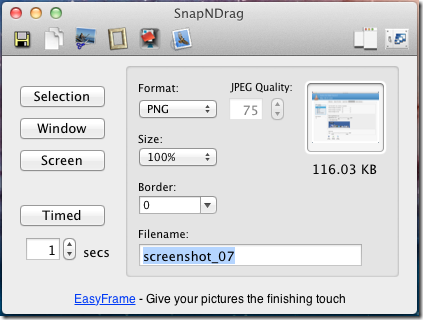
แอพนี้มีทั้งแบบจ่ายเงินและฟรี รุ่นฟรีช่วยให้คุณทำทุกอย่างตามที่อธิบายไว้ในขณะที่รุ่นที่จ่ายให้คุณลดขนาดของภาพหน้าจอและเพิ่มเส้นขอบ (มูลค่า $ 5.99) เวอร์ชันฟรียังรวมกับแอพแก้ไขรูปภาพอื่น ๆ ของ Mac เช่น EasyFrame, EasyCrop และ FileChute หากคุณติดตั้งไว้ในระบบของคุณ
ในการคัดลอกภาพหน้าจอไปยังคลิปบอร์ดของคุณคลิกปุ่มคัดลอกและเพิ่มลงในอีเมลคลิกปุ่ม Apple Mail ในแถบเครื่องมือของแอป คุณสามารถถ่ายภาพหน้าจอหลายภาพโดยไม่บันทึกและดูภาพทั้งหมดจากประวัติของแอพ ภาพหน้าจอยังคงอยู่ในประวัติโดยขึ้นอยู่กับว่าคุณได้ตั้งค่ากำหนดของแอพอย่างไร
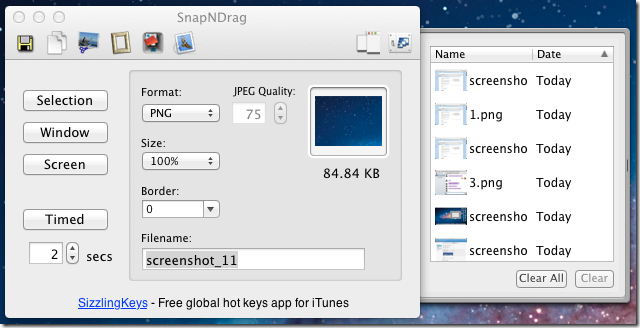
ในการตั้งระยะเวลาที่บันทึกรูปภาพให้ไปที่การตั้งค่าของแอพและใน ทั่วไป แท็บเลือกกรอบเวลาใน ล้างประวัติการเข้าชมอัตโนมัติ เมนูแบบเลื่อนลง นอกจากนี้คุณสามารถตั้งค่าแอพให้ปรากฏในแถบเมนูระบบ
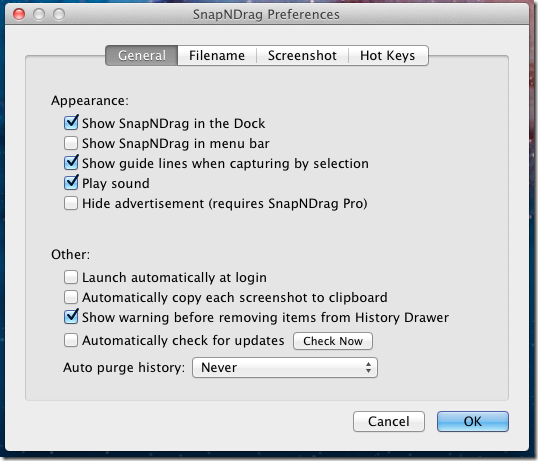
แอปนี้มีประสิทธิภาพพอสมควรสำหรับโปรแกรมฟรีและหากคุณไม่เคยเปลี่ยนไปใช้รุ่นที่จ่ายคุณจะไม่พลาดอะไรเลยยกเว้นปุ่มลัดของแป้นพิมพ์และการเพิ่มเส้นขอบ
รับ SnapNDrag สำหรับ Mac








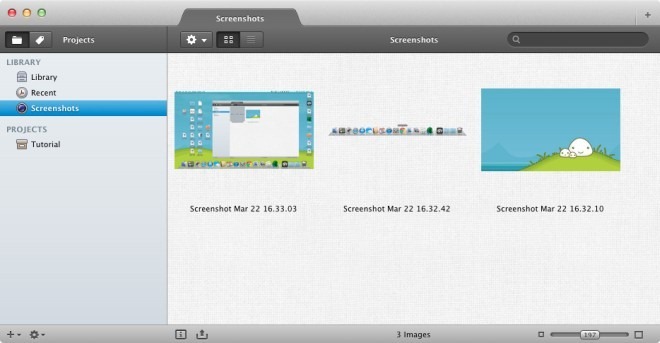



ความคิดเห็น